روش خاموش کردن نوتیفیکیشن ها در اپل واچ
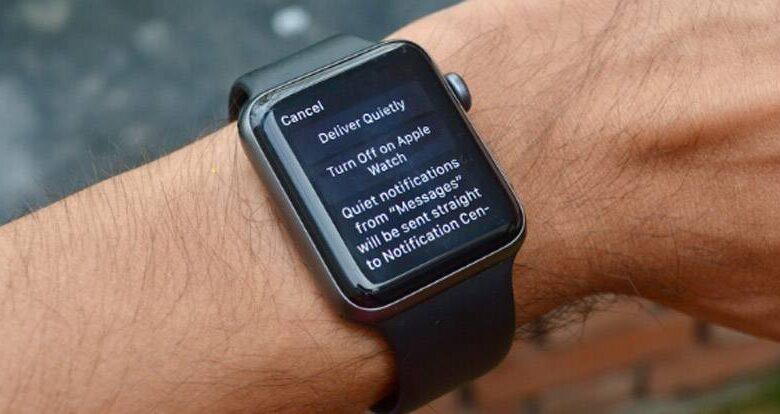
خاموش کردن نوتیفیکیشن ها در اپل واچ
خاموش کردن نوتیفیکیشن ها در اپل واچ
اپل واچ بصورت پیش فرض نوتیفیکیشن های برنامه ها را نمایش می دهد. اما اگر این نِویت ها (notifications – اعلان ها) برای شما آزارنده است چه؟ شما می توانید این ویژگی را به سادگی روی اپل واچ خود خاموش کنید، بدون اینکه نیازی به آیفون خود داشته باشید.
چگونه می توانیم اعلان برنامه های در اپل واچ راغیرفعال کنیم؟
عناوین نوشتار
با WatchOS 5 آغازیم، اپل، این امکان را در این نسخه از سیستم عامل اپل واچ فراهم نموده تا نِویت ها (notifications – اعلان ها) اپل واچ را یکراست از بخش Notification Center خاموش و غیرفعال کنیم. ویژگی Deliver Quietly همین کارکرد را در آیفون شما نیز خواهد داشت. بدین معنا که با روشن کردن این ویزگی، اپل واچ بیز بیز نکرده و یا صدای لرزش نمی دهد، اما اگر به بخش Notifications Center ساعت هوشمند خود بروید، می توانید نوتیفیکیشن ها را ببینید.
اگر شما بخواهید تنها نوتیفیکیشن های برخی از برنامه ها یا یک برنامه، غیرفعال شود، می توانید این کار را در اپل واچ خود انجام دهید. برای انجام این کار گام های زیر را دنبال کنید:
- نخست whatch face یا نمای ساعت خود را با انگشت پایین بکشید تا بخش Notification Center آن هویدا شود.
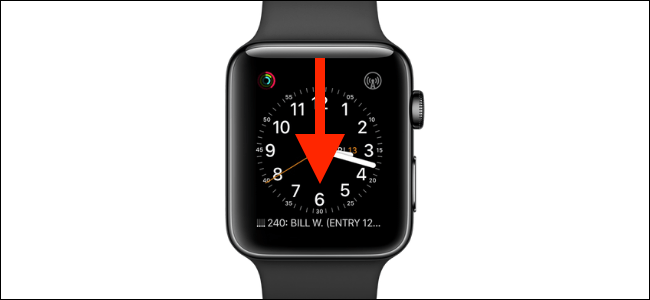
روش خاموش کردن نوتیفیکیشن ها در اپل واچ - سپس نِویت (notification – اعلان) برنامه ای را که می خواهید غیرفعال شود، پیدا کنید و آن را به سمت چپ بکشید.
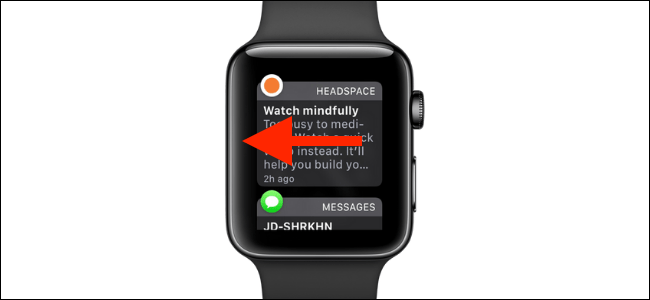
- پس از آن منوی 3 نقطه ای را بتپید.
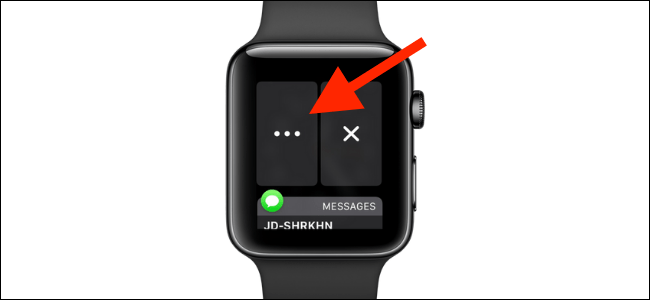
منوی 3 نقطه ای تنظیمات نوتیفیکیشن اپل واچ - اکنون دو گزینه به شما نمایش داده می شود. Deliver Quietly را بتپید تا نوتیفیکیشن های گوشی شما بی صدا و mute شود. اگر می خواهید همه را بی صدا کنید، گزینه Turn Off on Apple Watch را بتپید.
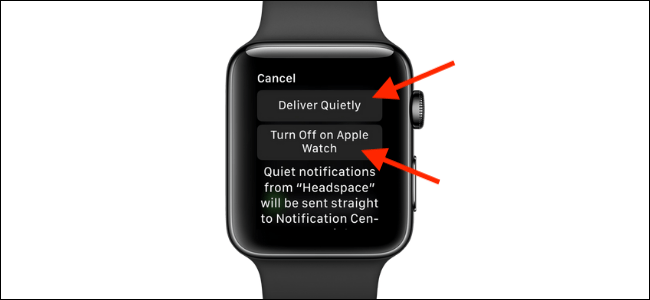
Deliver Quietly - ویژگی Deliver Quietly برای زمانی خوب است که نیاز به نِزَمان (downtime – مدت زمانى كه طى آن موتور يا كارخانه به علت تعمير و غيره خوابيده است) موقتی دارید. تنظیمات این ویژگی با آیفون شما همگام یا sync شده است و شما می توانید این ویژگی را در Notification Center آیفون خود نیز تغییر دهید.
پس از مدتی شاید بخواهید دوباره اعلان ها به روال پیشین باز گردد. برای این کار دوباره بخش Notification Center را به سمت چپ کشیده و در گزینه های نمایان شده، اینبار Deliver Prominently را برگزینید.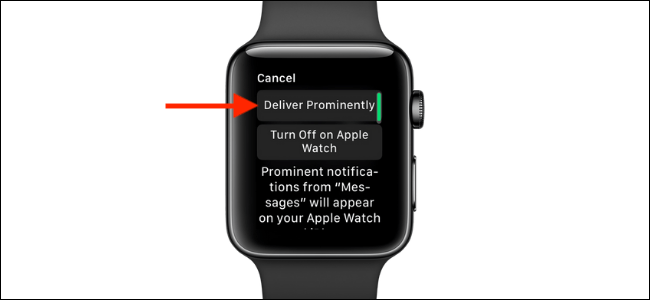
Deliver Prominently
روش مدیریت نوتیفیکیشن برنامه های اپل واچ در آیفون
شاید پیش بیایید، که بخواهید تنها نِویت های (notifications – اعلان های) یک برنامه مشخص را در اپل واچ خود فعال کنید. شما می توانید این کار را در برنامه Watch آیفون خود انجام دهید.
- برنامه Watch را در آیفون خود باز کرده و از tab یا زبانه My Watch گزینه Notifications را بتپید.
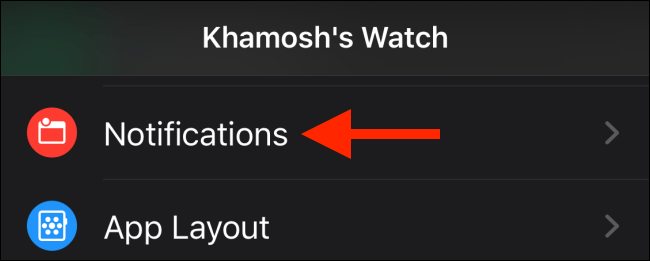
روش مدیریت نوتیفیکیشن برنامه های اپل واچ در آیفون - سپس برنامه ای را که می خواهید اعلان هایش، پیکره بندی شود، بتپید.
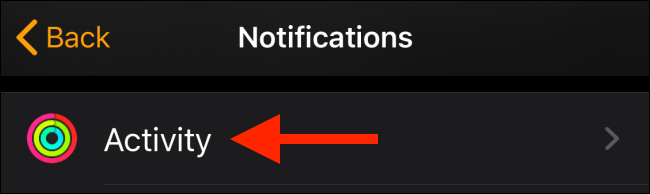
روش خاموش کردن نوتیفیکیشن ها در اپل واچ - در میان گزینه های نمایش داده شده Allow Notifications را برگزینید.
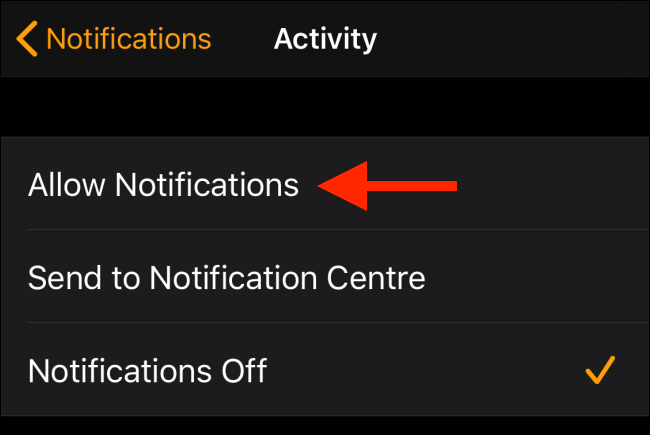
Allow Notifications - بخش Notifications را به پایین پیموده تا بخش Mirror iPhone Alerts From را پیدا کنید. در اینجا لیستی از برنامه هایی آیفون را که همتایی در اپل واچ ندارد، خواهید دید که می توانید اعلان های برنامه های مختص آیفون را به اپل واچ آینید (to mirror – آینه کرد). برای فعال کردن دوباره، گوک (toggle – سوئیچ) روبروی آن را بتپید.
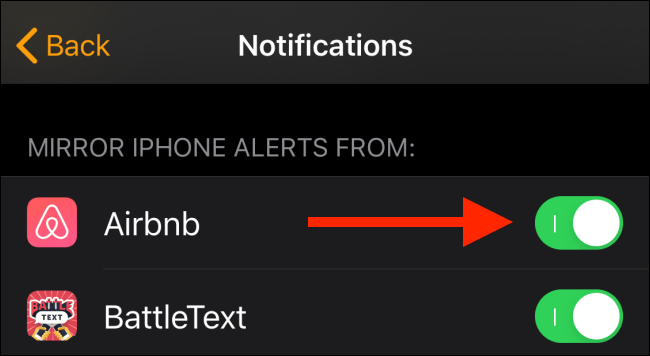
Mirror iPhone Alerts From - اگر می خواهید گزینه Deliver Quietly را برای نوتیفیکیشن های آیفون خاموش کنید، می باید به بخش Settings در آیفون بروید و گزینه Notifications را بتپید.
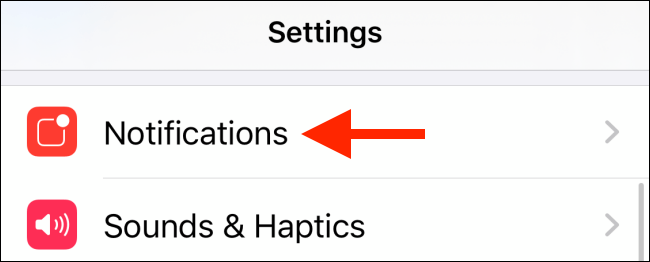
بخش Settings در آیفون بروید و گزینه Notifications را بتپید. - این بخش را به پایین پیموده و برنامه دلخواه خود را بتپید (در زیر عنوان برنامه گزینه Delivery Quietly را می توانید ببینید).
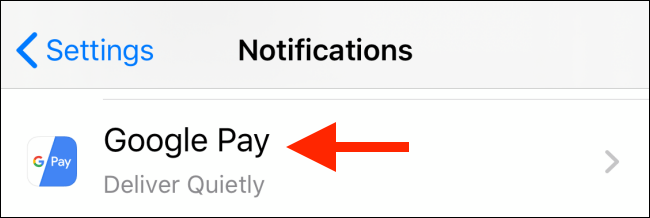
- در اینجا می توانید Alert یا هشدار را برای Lock Screen و Banners فعال کنید. برای بازگشت به حالت و رفتار پیش فرض، می توانید گوک (toggle – سوئیچ) روبروی گزینه های Sound و Badges را روشن کنید.
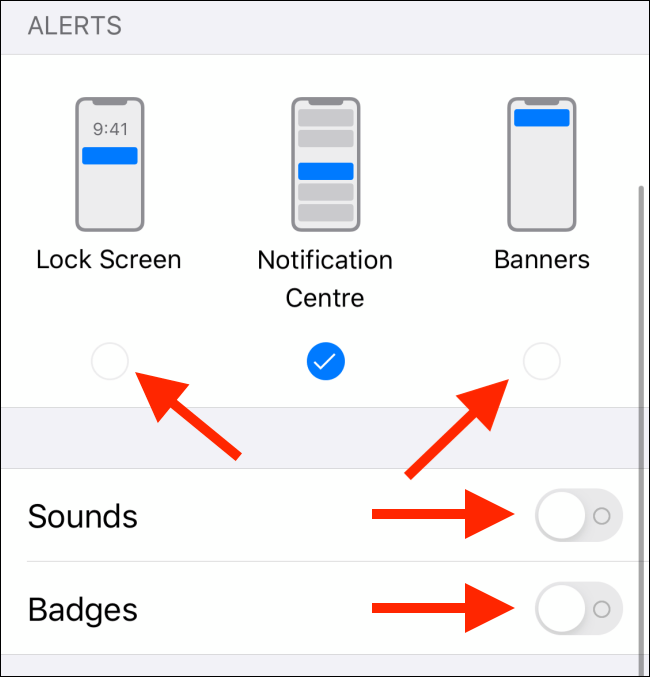
Alert یا هشدار را برای Lock Screen و Banners فعال کنی